excel中喜欢用合并单元格处理数据的函数(用于合并单元格)
导语:Excel中喜欢用合并单元格处理数据的,注意这几个小技巧
【温馨提示】亲爱的朋友,阅读之前请您点击【关注】,您的支持将是我最大的动力!
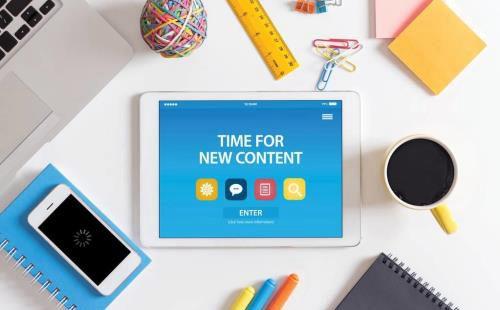
熟悉Excel的小伙伴们都知道,合并单元格是一大忌,在处理表格数据的时候,合并单元格能让你的简单数据分析变得复杂了。
但工作中往往为了表格美观、老板的要求等等因素,又不得不去合并单元格操作。
今天小编分享几个关于合并单元格处理数据的小技巧和公式,小伙伴们下次碰到可以直接套用。
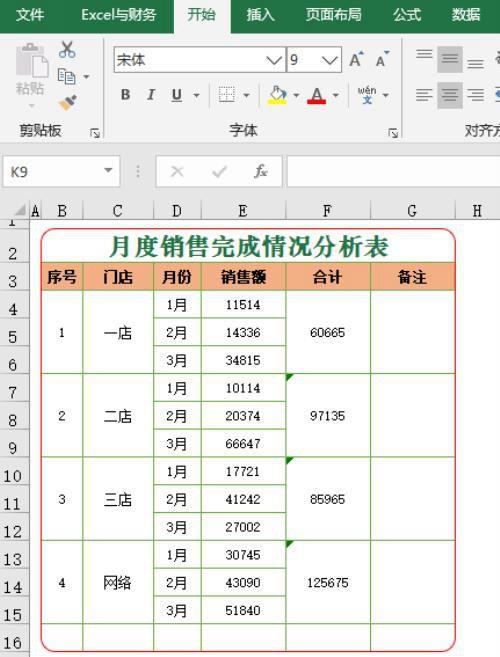
一、合并单元格的求和
如上图中,我们需要对每店的销量进行求和汇总,如果是输入公式=SUM(E4:E6)计算出一店合计,再下拉填充公式,如果合并单元格的数量一样多,这样还是可以完成的;
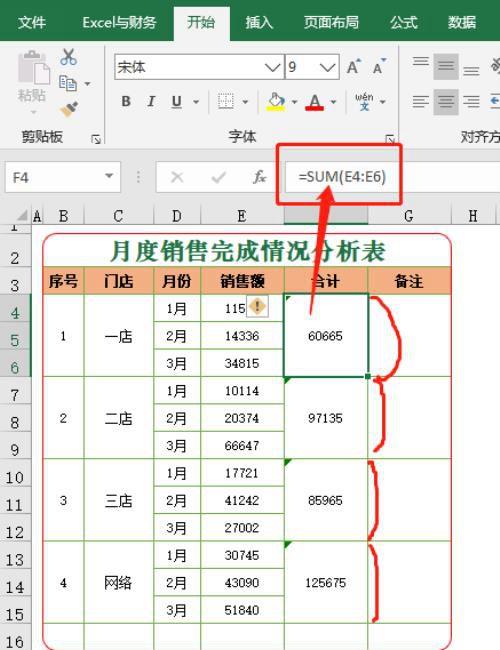
当合并单元数量不同时,下拉填充公式时就会提示错误,需要如下操作:
首先选中合计区域F4:F13,然后输入公式:=SUM(E4:E13)-SUM(F5:F13),输入完成后按Ctrl+回车键确认公式,即可计算出各店汇总销量。
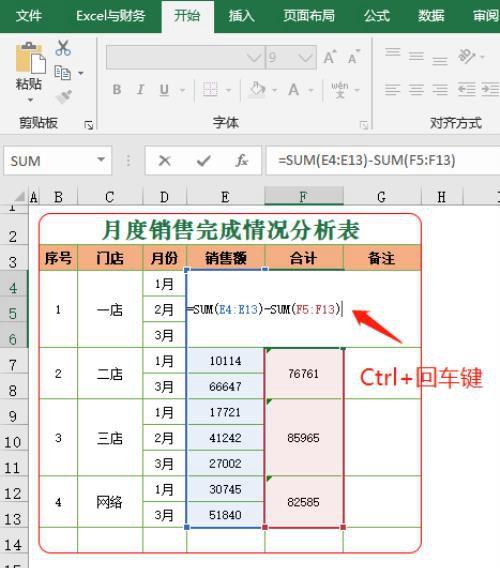
二、合并单元格计数
同样,如果合并单元格数量一致,计数可以直接用COUNT()函数,然后再下拉填充公式即可;
如果合并单元格数量不一致,需要作如下操作:
首先选中合计区域G4:F13,然后输入公式:=COUNT(E4:E13)-SUM(G5:G13),输入完成后按Ctrl+回车键完成计数计算。
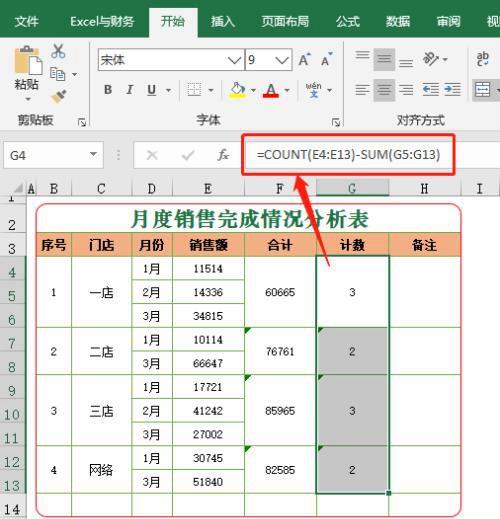
三、合并单元格编号
选中合并单元格B4:B13区域,输入公式:=COUNTA($C$4:C4),输入完成后按Ctrl+回车键确认公式,得到编号。
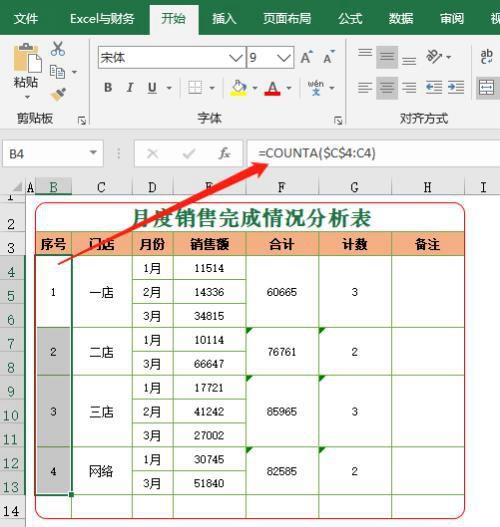
小伙伴们,在使用Excel中还碰到过哪些问题,评论区留言一起讨论学习,坚持原创不易,您的点赞转发就是对小编最大的支持,更多教程点击下方专栏学习。
Excel合并单元格后只保留了第一个单元格数据,怎么全都保留呢?
部门合并了单元格,那么销售额也要按部门合并求和,怎么操作?
如何把开始和结束日期合并到一个单元格?用这个方法,简单快捷
免责声明:本站部份内容由优秀作者和原创用户编辑投稿,本站仅提供存储服务,不拥有所有权,不承担法律责任。若涉嫌侵权/违法的,请反馈,一经查实立刻删除内容。本文内容由快快网络小璎创作整理编辑!